Cara mencetak tabel menggunakan FPrintF di Matlab
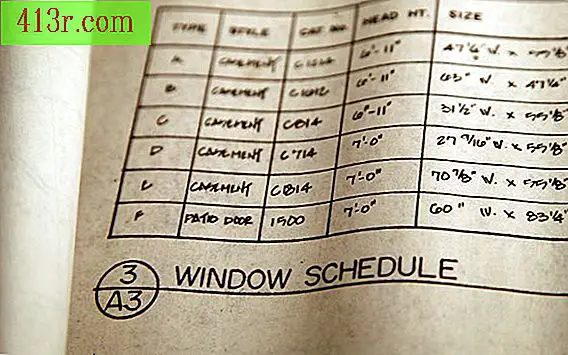
Langkah 1
Buka Matlab dan mulai proyek baru dengan memilih "Baru" dari tab "Jendela" di menu Matlab utama.
Langkah 2
Tulis "function boxSizeTable" (fungsi ukuran tabel tabel) pada baris pertama dan identifikasi tujuan ini dengan menambahkan komentar seperti "% Tabel ini menunjukkan hasil cetak dengan fprintf" pada baris kedua.
Langkah 3
Mengidentifikasi informasi dalam tabel dengan menetapkan label ke kolom dan pengidentifikasi baris, dan menentukan konten yang setiap sel akan berisi. Untuk tabel yang mengidentifikasi ukuran yang tersedia untuk kotak pengiriman, misalnya, tulis yang berikut:
label = char ('kecil', 'sedang', 'besar'); width = [5; 5; 10]; tinggi = [5; 8; 15]; kedalaman = [15; 15; 20]; Volume% diukur dalam meter kubik vol = lebar. tinggi badan kedalaman / 10000;
Langkah 4
Mulai fungsi fprintf dengan memberi judul pada tabel. Identifikasi fungsi dan judul, lalu akhiri deklarasi dengan karakter khusus, "\ n", yang memberi tahu Matlab untuk segera memproses baris kode berikut:
fprintf ('\ nMenghapus Ukuran Kotak \ n \ n');
Langkah 5
Tambahkan pernyataan fprintf kedua untuk mencetak pengenal baris dan pergi ke baris kode berikutnya:
fprintf ('ukuran lebar volume kedalaman tinggi \ n');
Langkah 6
Tulis laporan fprintf tambahan untuk melengkapi format tabel. Dalam hal ini, misalnya, pernyataan tambahan ditambahkan untuk memberitahu fprintf untuk menginformasikan pembaca bahwa pengukuran dalam sentimeter, bukan inci:
fprintf ('(cm) (cm) (cm) (m ^ 3) \ n');
Langkah 7
Selesaikan format dengan menambahkan "for" loop yang menambahkan spasi dalam lebar bidang, teks dan kode konversi format angka dan memerintahkan fprintf untuk melanjutkan pencetakan sampai Anda mencetak semua informasi yang telah Anda tetapkan. Misalnya, "8s" menginstruksikan fprintf untuk memungkinkan delapan spasi karakter dan memformat garis sebagai string, sementara "8d" memungkinkan delapan spasi karakter dan memerintahkan Anda untuk memformat garis secara keseluruhan :
untuk i = 1: panjang (lebar) fprintf ('% - 8s% 8d% 8d% 8d% 9.5f \ n', ... label (i, :), lebar (i), tinggi (i), kedalaman ( i), vol (i))
Langkah 8
Simpan dan lihat hasilnya di layar, atau pilih "Print" di tab "File" di menu utama dan cetak hasilnya di atas kertas.







